
Índice:
- Autor John Day [email protected].
- Public 2024-01-30 11:36.
- Última modificação 2025-01-23 15:03.
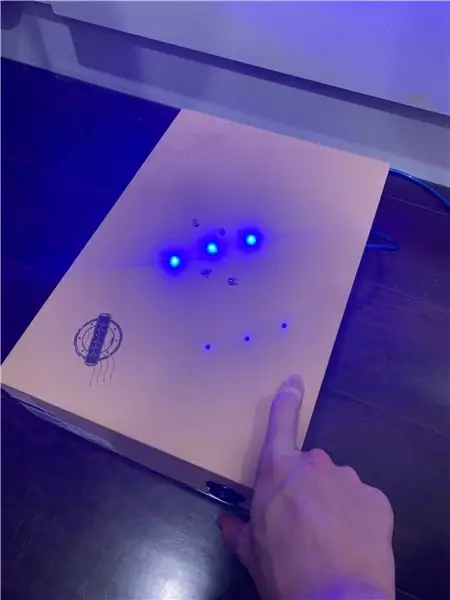
Obrigado a nick_rivera pelo crédito
www.instructables.com/id/Arduino-Dice/
Estes são os dados do Arduino que podem ser usados em tipos de jogos de tabuleiro e os números são mostrados aleatoriamente.
Etapa 1: Materiais
Do que você vai precisar: 18 jumpers
7 LEDs (usei os azuis)
Botão de apertar
Resistor (usei 100 ohm, 10 ohm também funcionaria)
Placa de ensaio sem solda
Arduino Leonardo (+ cabo USB para conexão)
Ferramentas:
Computador
Shoebox
Faca para cavar buraco
Fita
Etapa 2: Organize os LEDs

Comece organizando-os na placa, com o lado negativo dos LEDs apontando para a esquerda.
LED 1 passa entre os pinos (1-, 2+)
LED 2 acende (5-, 6+)
LED 3 aceso (9-, 10+)
O LED 4, no meio, deve ser esticado entre (4-, 7 +).
Os últimos 3 LEDs vão diretamente abaixo dos 3 primeiros LEDs, mas do outro lado da placa de ensaio.
Etapa 3: Conecte os LEDs ao aterramento
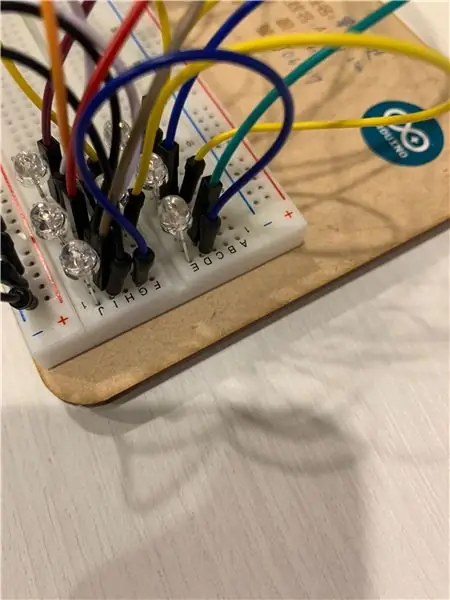
Pegue seus jumpers e conecte todos os lados negativos (-) dos LEDs ao trilho de aterramento.
Etapa 4: os jumpers se conectam ao Arduino

Pegue seus jumpers grandes e coloque um jumper em cada lado positivo (+) dos LEDs. É muito mais fácil codificar os jumpers por cores; isso ajudará mais tarde. Além disso, conecte um jumper grande ao trilho de aterramento, e ele se conectará ao aterramento no Arduino.
Agora, conectamos os jumpers à própria placa Arduino.
LED1 / pino 12
LED2 / Pin ~ 11
LED3 / Pin ~ 10
LED4 / Pin ~ 9
LED5 / pino 8
LED6 / pino 7
LED7 / Pin ~ 6
GND / GND: o
Etapa 5: o botão de pressão

Agora, conectamos o botão. Comece colocando o botão grande e preto no quadro. (veja o diagrama para melhor compreensão).
Etapa 6: Código Arduino
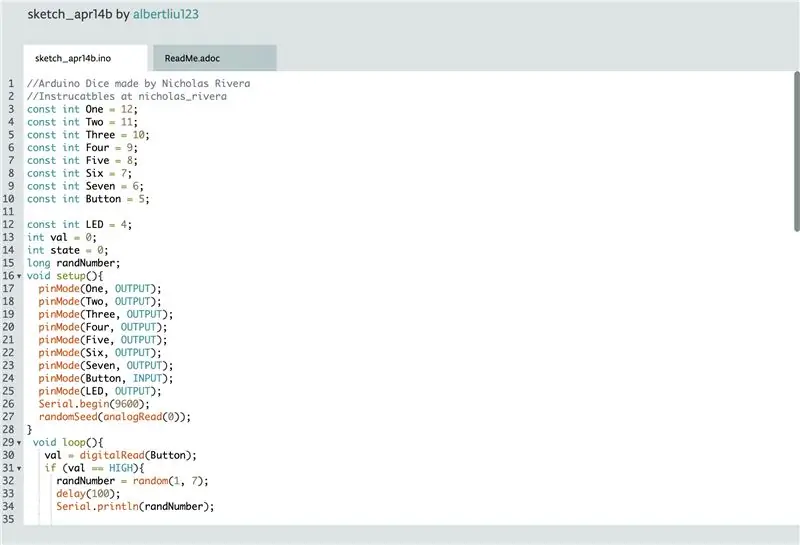
create.arduino.cc/editor/albertliu123/1881…
Eu mudo o tempo de atraso de 5 segundos para 1 segundo.
Etapa 7: configurar a gaiola
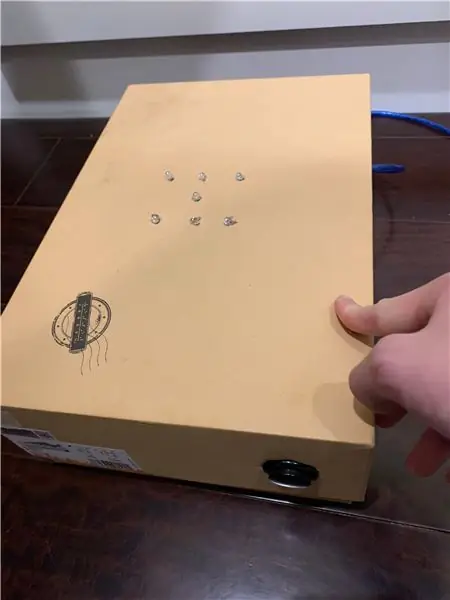
Prepare uma caixa de sapatos e uma faca para cavar o buraco para os LEDs e o botão. Tenha cuidado ao cortar a caixa. VOCÊ NÃO QUER SE FERIR !!!
Etapa 8: O vídeo
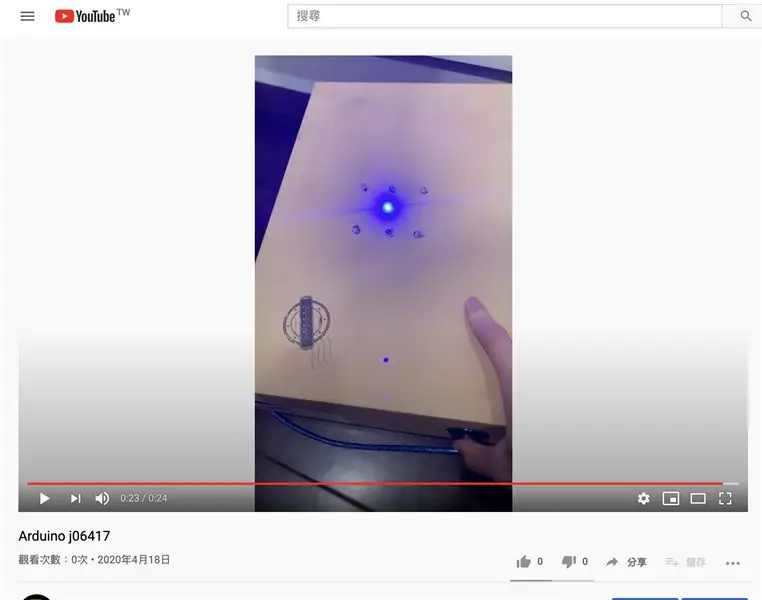
Link:
Recomendado:
Faça lindos gráficos a partir de dados do Arduino ao vivo (e salve os dados no Excel): 3 etapas

Faça lindos gráficos a partir de dados do Arduino ao vivo (e salve os dados no Excel): Todos nós gostamos de brincar com nossa função P … lotter no IDE do Arduino. No entanto, embora possa ser útil para aplicativos básicos, os dados são apagados conforme mais pontos são adicionados e não é particularmente agradável aos olhos. A plotadora IDE Arduino não
Como fazer um gravador de dados em tempo real de umidade e temperatura com o Arduino UNO e o cartão SD - Simulação de registrador de dados DHT11 em Proteus: 5 etapas

Como fazer um gravador de dados em tempo real de umidade e temperatura com o Arduino UNO e o cartão SD | Simulação DHT11 Data-logger em Proteus: Introdução: oi, aqui é Liono Maker, aqui está o link do YouTube. Estamos fazendo projetos criativos com Arduino e trabalhamos em sistemas embarcados.Data-Logger: Um data logger (também data-logger ou gravador de dados) é um dispositivo eletrônico que grava dados ao longo do tempo w
Dados de LED do Arduino: 4 etapas
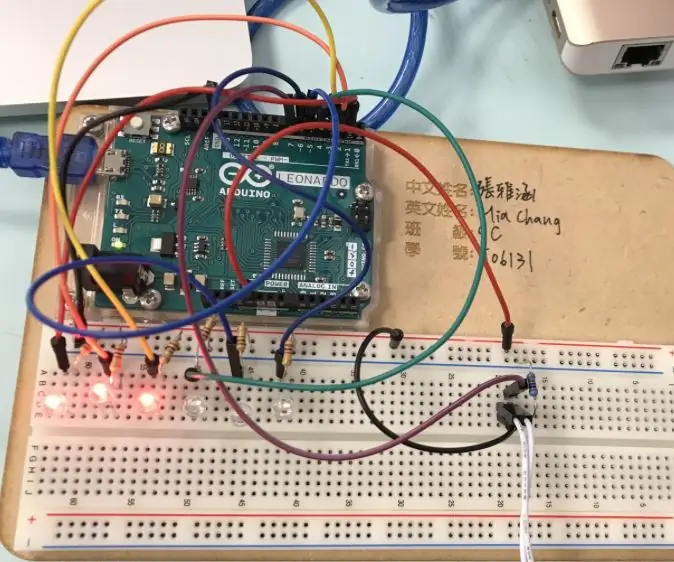
Arduino LED Dice: Este instrutível mostrará o Arduino Dice simples com algumas etapas. O projeto é adequado para iniciantes, ele contém algumas partes básicas e requer uma quantidade mínima de componentes. O seguinte explica a preparação dos elementos para fazer
Dados de LED + alto-falante Arduino: 5 etapas

Arduino LED Dice + Alto-falante: é de onde eu tirei minha ideia: https: //www.instructables.com/id/Arduino-Led-Dice/O que eu mudei: O pequeno botão para um maior cores de LEDsDelay time for LEDsAdding um speakerOrder de pinos D, porque as configurações originais não funcionaram
Como buscar dados de um banco de dados Firebase no NodeMCU: 7 etapas

Como buscar dados de um banco de dados Firebase no NodeMCU: para isso, vamos buscar dados de um banco de dados no Google Firebase e buscá-los usando um NodeMCU para análise posterior. REQUISITOS DO PROJETO: 1) NodeMCU ou ESP8266 Controller2) G-Mail conta para a criação de um banco de dados Firebase.3) Baixe o
